EC2 インスタンスを起動して DB クラスターに接続する
VPC のパブリックサブネットで Amazon EC2 インスタンスを作成します。
EC2 インスタンスを起動するには
AWS Management Console にサインインし、Amazon EC2 コンソール (https://console.aws.amazon.com/ec2/
) を開きます。 -
AWS Management Console の右上で、EC2 インスタンスを作成する AWS リージョン を選択します。
-
次に示すように、[EC2 ダッシュボード] を選択し、次に [インスタンスの作成] を選択します。
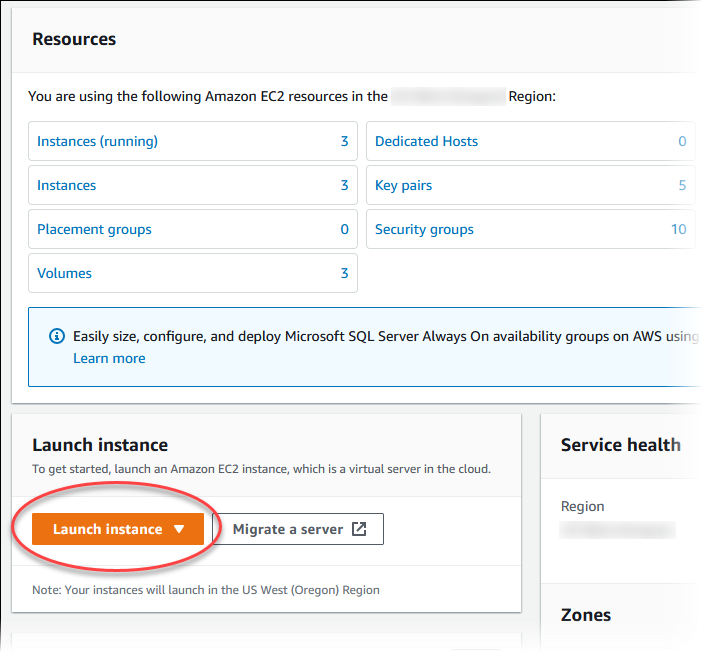
-
[インスタンスを起動] ページで次の設定を選択します。
-
[Name and tags] (名前とタグ) の、[Name] (名前) で、
tutorial-ec2-instance-web-serverと入力します。 -
[アプリケーションおよび OS イメージ (Amazon マシンイメージ)] で、[Amazon Linux] を選択し、[Amazon Linux 2023 AMI] を選択します。他の選択肢をデフォルトのままにします。
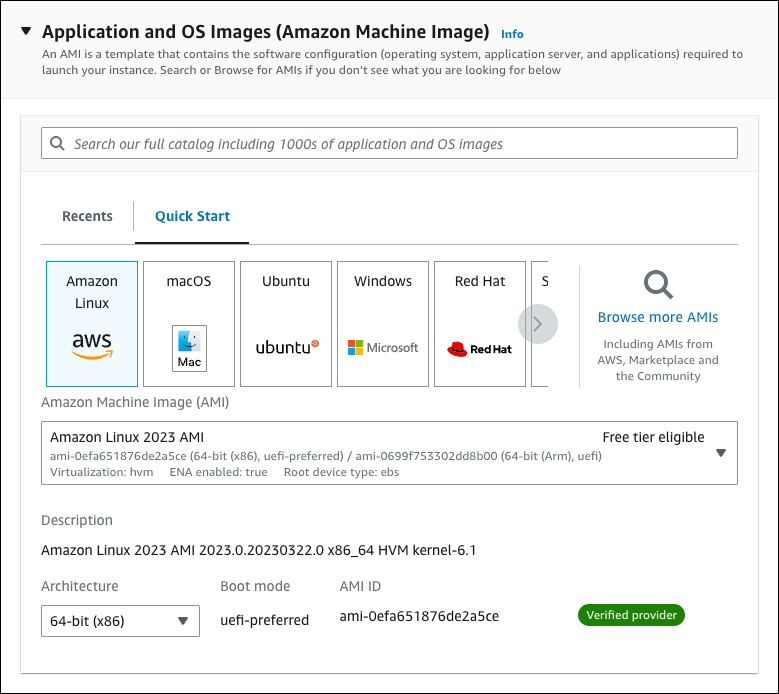
-
[Instance type] (インスタンスタイプ) で [t2.micro] を選択します。
-
[Key pair (login)] (キーペア (ログイン)) で、[Key pair name] (キーペア名) を選択して、既存のキーペアを使用します。Amazon EC2 インスタンスの新しい key pair を作成するには、[Create new key pair] (新しい key pair を作成する) を選択し、[Create key pair] (キーペアを作成する) ウィンドウを使用して作成します。
新しいキーペアの作成については、「Amazon EC2 ユーザーガイド」の「キーペアの作成」を参照してください。
-
[Network settings] (ネットワーク設定) で、次の値を設定し、他の値はデフォルトのままにします。
-
[Allow SSH traffic from] (SSH トラフィックを許可) で、EC2 インスタンスへの SSH 接続のソースを選択します。
表示された IP アドレスが SSH 接続に適している場合は、[My IP] (マイ IP)を選択できます。
それ以外の場合は、Secure Shell (SSH) を使用して VPC の EC2 インスタンスへの接続に使用する IP アドレスを決定します。パブリック IP アドレスを決定するには、別のブラウザウィンドウまたはタブで、https://checkip.amazonaws.com
のサービスを使用できます。IP アドレスの例は 203.0.113.25/32です。多くの場合、インターネットサービスプロバイダー (ISP) 経由、またはファイアウォールの内側から静的 IP アドレスなしで接続することがあります。その場合、クライアントコンピュータが使用する IP アドレスの範囲を確認してください。
警告
SSH アクセスに
0.0.0.0/0を使用すると、すべての IP アドレスが SSH を使ってパブリックインスタンスにアクセスできるようになります。この方法は、テスト環境で短時間なら許容できますが、実稼働環境では安全ではありません。実稼働環境では、特定の IP アドレスまたは特定のアドレス範囲にのみ、SSH を使ったインスタンスへのアクセスを限定します。 -
[Allow HTTPs traffic from the internet] (インターネットからの HTTPs トラフィックを許可する) をオンにします。
-
[Allow HTTP traffic from the internet] (インターネットからの HTTP トラフィックを許可する) をオンにします。
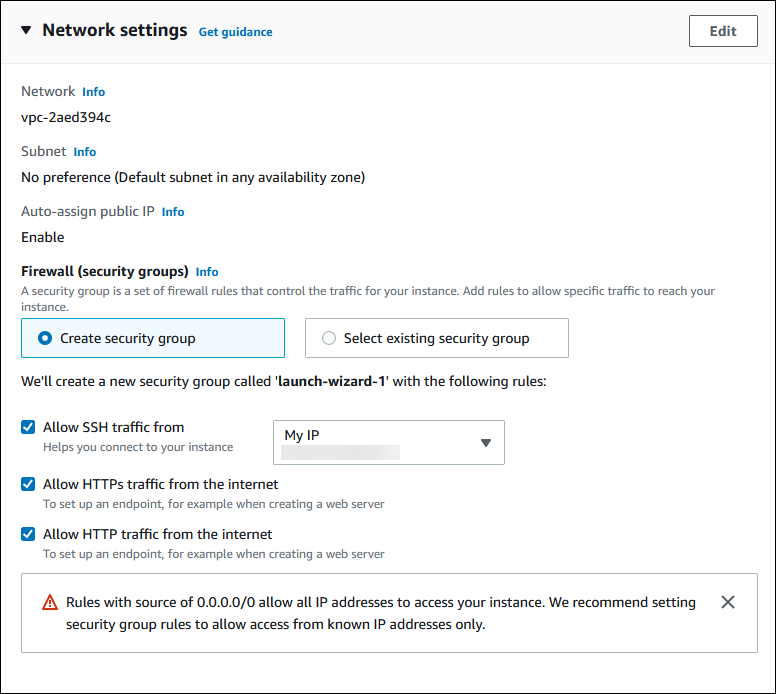
-
-
残りのセクションをデフォルト値のままにします。
-
Summary (概要) パネルでインスタンス設定の要約を確認します。準備が完了したら、[Launch instance] (インスタンスを起動) を選択します。
-
-
[起動ステータス] ページで、新しい EC2 インスタンスの ID (例:
i-1234567890abcdef0) をメモします。![[起動ステータス] ページの EC2 インスタンス ID。](images/getting-started-ec2-id.png)
-
EC2 インスタンス ID を選択して、EC2 インスタンスのリストを開き、EC2 インスタンスを選択します。
-
[詳細] タブで、SSH を使用して接続するときに必要な次の値を書き留めます。
-
[インスタンスの概要] で、[パブリック IPv4 DNS] の値を書き留めます。
![[インスタンス] ページの [詳細] タブにある EC2 パブリック DNS 名。](images/easy-create-ec2-public-dns.png)
-
[インスタンスの詳細] で、[キーペア名] の値を書き留めます。
![[インスタンス] ページの [詳細] タブにある EC2 キーペア名。](images/easy-create-ec2-key-pair.png)
-
-
インスタンスの [Instance Status] (インスタンスのステータス) が [Running] (実行中) になるまで続行せずに待ちます。
-
Amazon Aurora DB クラスターの作成 を完了します。